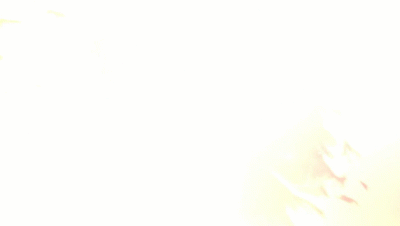视频中的文本特效起着衬托的作用,充分利用动态文本特效,不仅能让视频更加趣味生动,还能起到画龙点睛的作用。 这里我们来说如果添加文本特效与设置文本特效的属性。
文本特效效果:
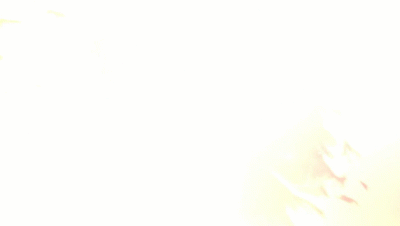
1. 选中一个场景,点击【文本特效】,在文本特效列表中选择所需特效,还可以在搜索栏中输入关键词快速找到所需特效;
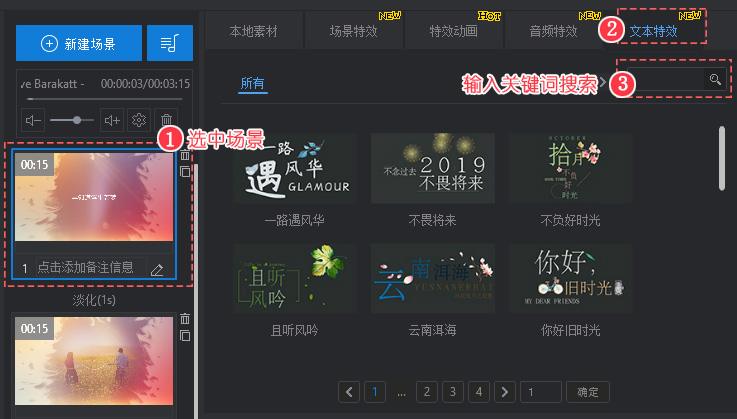
2. 将所需文本特效拖动到画布或特效栏,然后可以拖动特效的四个角缩放大小,还可以旋转文本特效;

3. 编辑文本特效属性:编辑本文、调整位置、设置进出场时间、动画效果和播放时长;
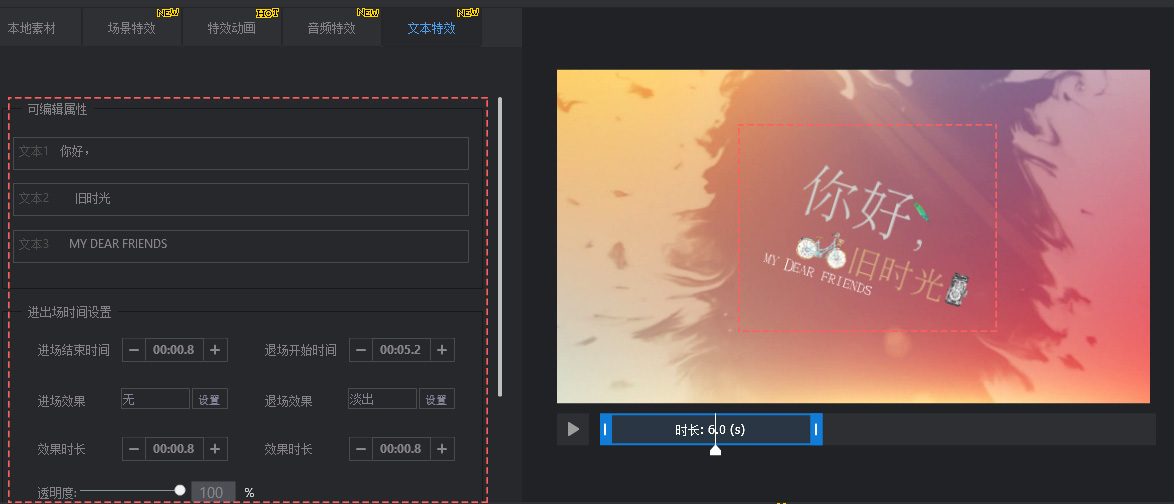
(1)编辑文本: 在文本框输入所需文字,即可在画布上看到文字效果(建议是尽量不要用太多文本,不然效果没那么好),目前暂时不支持修改文本字体;
(2)进出场时间设置:通过两端的+ - 号来调整文本特效进场退场结束时间;也可以通过拖动文本特效进度条来调整文本位置;
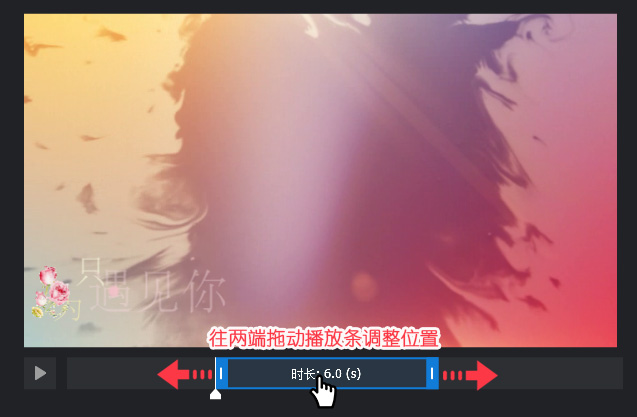
(3)进场退场效果:给文本特效添加进场退场动画效果,让文本特效更生动;
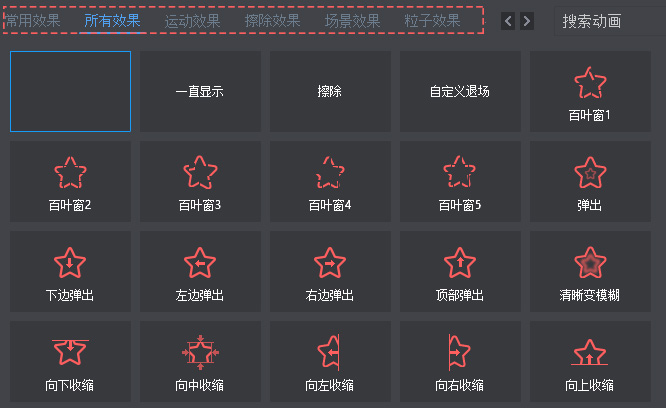
(4)效果时长:通过+ - 调整文本特效的播放时长,还可以通过拖动文本特效的进度条两端来调整时长;
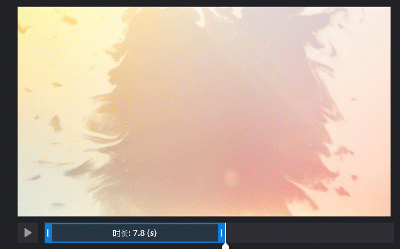
(5)透明度:根据实际情况来调整文本特效的透明度,让文本特效呈现最佳效果。
4. 设置完成后即可预览相册视频中的文本特效。